DNS dinámico con bash y crontab con cloudflare
Published at Feb 1, 2025
Qué es un DDNS
Es un servicio que actualiza automáticamente la dirección IP pública de un dominio cuando cambia.
Es útil para conexiones a internet con IP dinámica, como la que tienen la mayoría de las personas en sus casas.
Utilizar este tipo de servicio nos permite mantener actualizada la IP de nuestro router (suele variar cuando se reinicia o, por ejemplo, cuando sufrimos un corte de luz).
Qué necesito
- Ordenador con Linux o máquina virtual con acceso a internet
- Cuenta en Cloudflare con un dominio comprado
Paso 1: Conseguir los datos necesarios de Cloudflare
Primero, entramos a nuestra cuenta de Cloudflare en la página de inicio.
Una vez dentro, vamos a DNS > Record
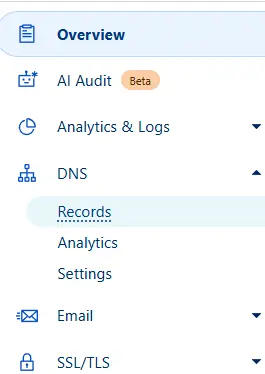
Después, creamos un nuevo registro apuntando a nuestra IP actual o a una ficticia, ya que será temporal.

Ahora necesitaremos el ZONE ID, que podemos conseguir desde la sección de Overview.
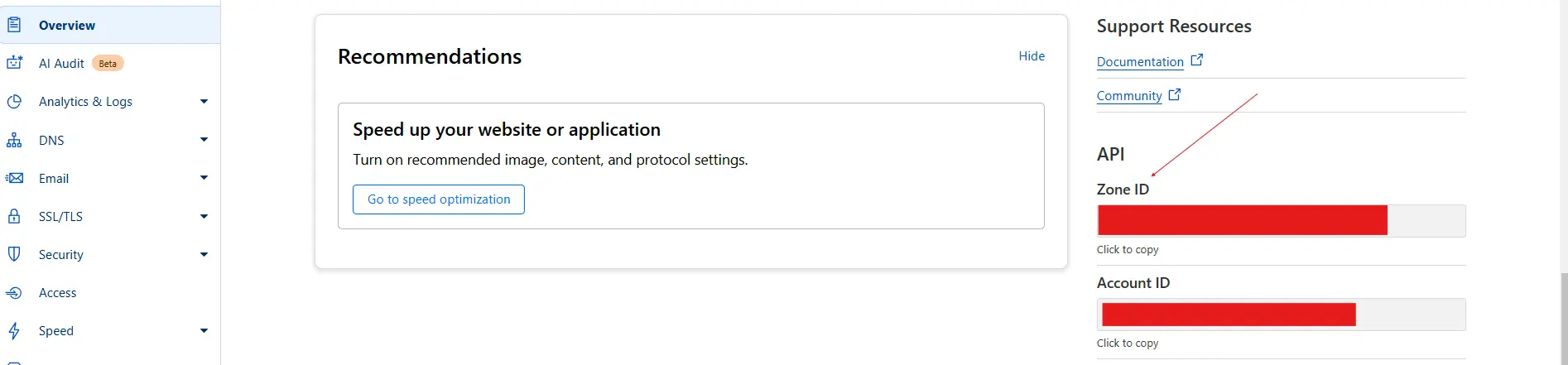
También necesitaremos crear una API Key para usarla en el script.
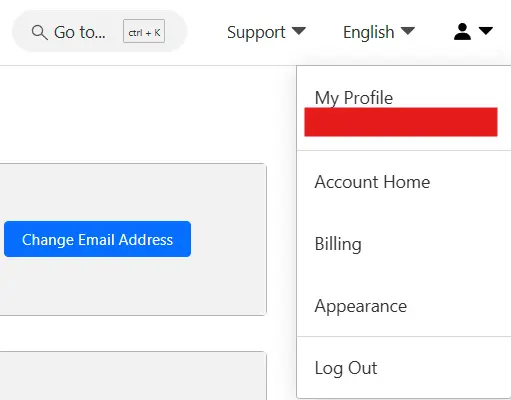
Nos movemos a la sección de API tokens
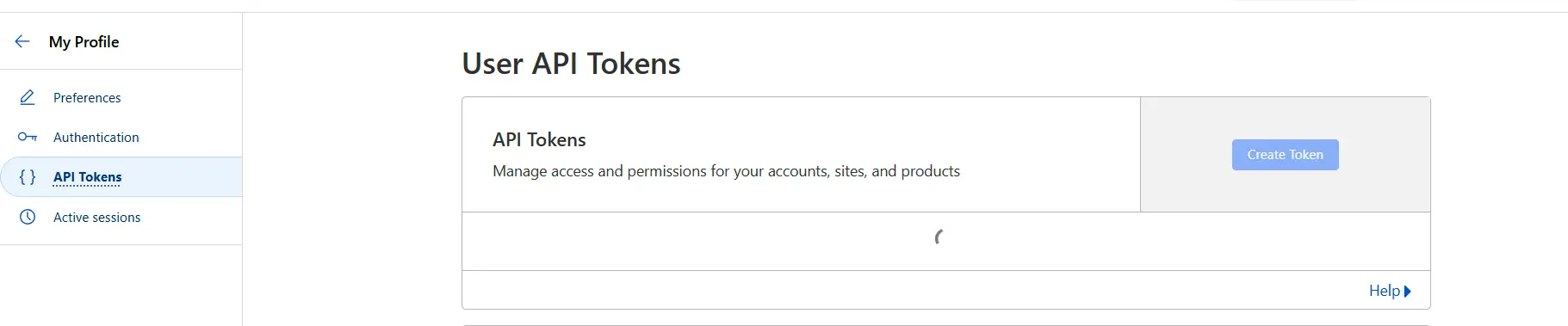
Creamos un nuevo token y elegimos la plantilla de “Edit zone DNS”.
Una vez dentro, solo tenemos que cambiar la zona a la que apunta.
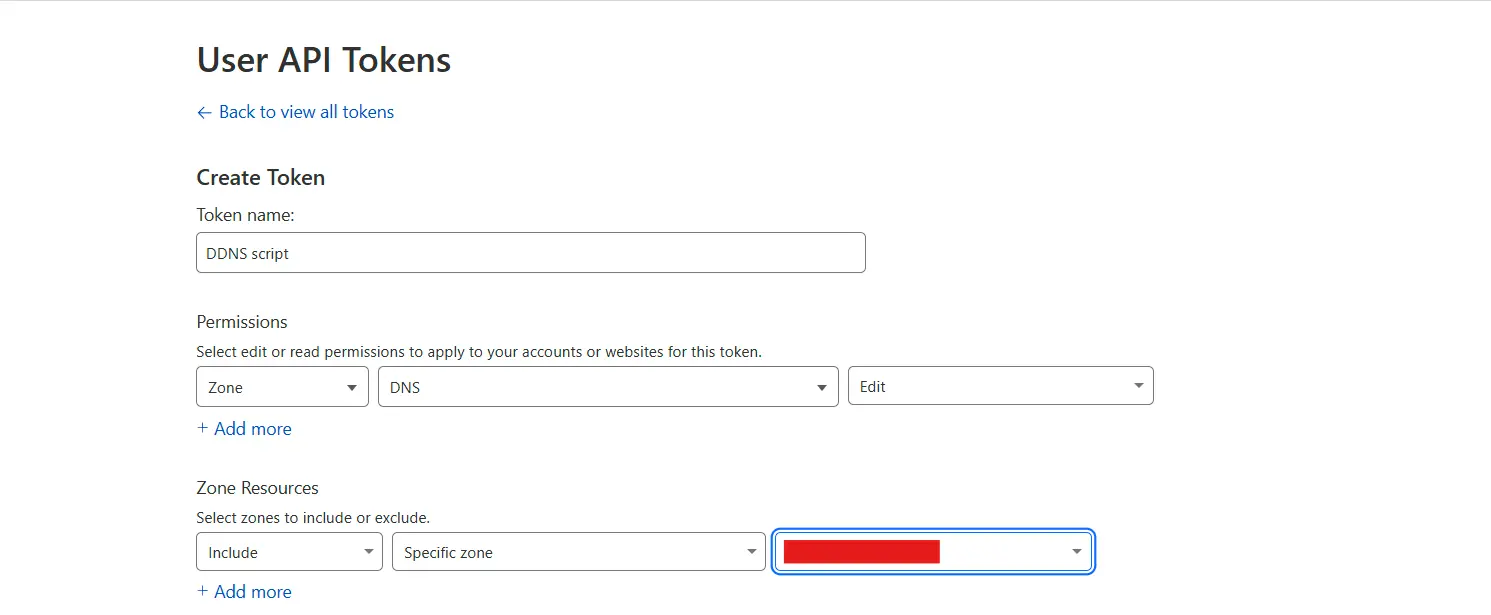
Guardamos y creamos el token. Nos dará la opción de copiarlo. Cópialo y guárdalo para usarlo más tarde en el script.
Paso 2: Crear el script
Crear un usuario para el script. Puedes utilizar uno que ya tengas si así lo deseas.
sudo adduser --disabled-password --gecos "" cloudflare-ddnsCambiamos al nuevo usuario:
sudo su cloudflare-ddnsLanzamos los siguientes comandos:
mkdir $HOME/cloudflare-ddns/; cd $HOME/cloudflare-ddns/;
wget https://raw.githubusercontent.com/fire1ce/DDNS-Cloudflare-Bash/main/update-cloudflare-dns.sh;
wget https://raw.githubusercontent.com/fire1ce/DDNS-Cloudflare-Bash/main/update-cloudflare-dns.conf;
chown $USER:$USER -R $HOME/cloudflare-ddns; chmod 600 update-cloudflare-dns.conf;
chmod 700 update-cloudflare-dns.shEditamos el archivo .conf y cambiamos las variables con los datos que hemos conseguido previamente de Cloudflare.
nano $HOME/cloudflare-ddns/update-cloudflare-dns.conf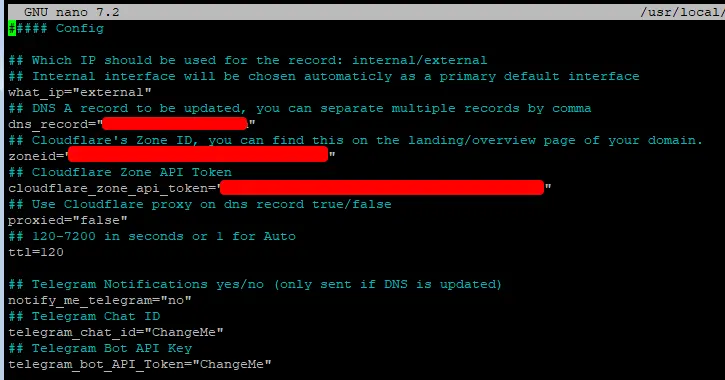
Ahora podemos probar a ejecutar el script:
./update-cloudflare-dns.sh ./update-cloudflare-dns.confSi no da ningún error, enhorabuena. Puedes añadir a crontab la ejecución de este script:
# crontab -e
* * * * * $HOME/cloudflare-ddns/update-cloudflare-dns.sh update-cloudflare-dns.conf
# ctrl+o (guardar) > ctrl + x (salir)Y listo. Con esto el script estará funcionando y no tendrás que preocuparte de actualizar el DNS cada vez que cambie. 🚀